System Restore, un salvavidas contra los fallos de Windows 10

System Restore es una de las herramientas de mantenimiento más importantes de Windows. Una de esas aplicaciones internas que todo usuario debería manejar para adelantarse a los fallos del sistema que en el caso de Windows 10 se siguen repitiendo con demasiada frecuencia.
La idea que subyace detrás de esta aplicación System Restore es simple, pero potente. Imagina el uso del comando «Deshacer» cuando estás creando un documento o editando una imagen y quieres volver atrás. Esta aplicación permite exactamente eso: guardar una copia del sistema cuando funciona correctamente para en caso de errores posteriores poder revertir el PC hasta el punto anterior.
Técnicamente, es una herramienta de protección del sistema que toma instantáneas del grupo de archivos esenciales y del registro de Windows. Estas instantáneas se guardan como Puntos de restauración, que son los que permiten al usuario revertir los cambios no deseados realizados en los archivos y configuraciones principales del sistema (controladores, claves de registro o aplicaciones instaladas) que son los que generalmente provocan los conflictos y los errores.
¿Cuál es su utilidad y cómo funciona?
Conviene aclarar que la aplicación de restaurar sistema no realiza copias de seguridad de archivos ni restaura documentos, imágenes u otros datos personales, ya que no está destinada a reemplazar las tareas de backup. Tampoco puede usarse de manera general contra el malware (aunque sí puede funcionar para evitar algunos virus) y en el caso de fallos críticos del sistema habrá que ir más allá usando otras herramientas para reinstalar el sistema completamente o restablecer el PC.
Dicho lo anterior esta aplicación sí es muy útil en situaciones como:
- Después de instalar actualizaciones de Windows que bloquean la computadora.
- Después de instalar controladores que desestabilizan el sistema.
- Después de instalar aplicaciones incompatibles que tienen un efecto negativo sobre el sistema.
- Ante cualquier cambio en el registro del sistema.
- Cuando queremos probar aplicaciones o controladores de los que desconocemos su funcionamiento.
Cuando se usa la herramienta realiza los siguientes cambios como ‘máquina del tiempo’:
- Todas las configuraciones del sistema se restauran a como estaban cuando se creó el punto de restauración.
- Se desinstalan todas las aplicaciones que se instalaron desde que se realizó el punto de restauración.
- Todos los controladores que se instalaron desde que se realizó el punto de restauración se desinstalan.
- Lo mismo con todas las actualizaciones de Windows que se instalaran manual o automáticamente.
- Todos los archivos personales almacenados en carpetas de usuario (Documentos, Imágenes, Música, etc.) o en particiones distintas de la unidad C: permanecen intactas.
¿Cómo activar System Restore en Windows 10?
El funcionamiento y gestión de esta característica es básicamente la misma en los últimos Windows, solo que en Windows 7 y 8.1 estaba activada por defecto y en Windows 10 tenemos que iniciarla de la siguiente manera:
– Accede a la herramienta de Protección del sistema situada en el panel de control. Puedes entrar directamente desde el cuadro de búsqueda escribiendo «system restore» o «puntos de restauración»:
– Ahí podremos ver si tenemos activada la función de restauración del sistema. Teniendo en cuenta el ámbito de actuación comentado más arriba, solo tenemos que activar el disco o la partición de disco «C» donde tengamos instalado el sistema operativo:
– Una vez activada la función ya podemos crear puntos de restauración. Obviamente, debemos crearlos cuando el sistema funciona correctamente y antes de realizar cambios en hardware, instalación de controladores o de aplicaciones de las que dudamos de su funcionamiento.
– También podremos establecer la configuración, administrar el espacio en disco que tenemos dedicado y eliminar puntos de restauración anteriores que no vayamos a utilizar para ahorrar espacio.
¿Cómo usar System Restore en Windows 10?
Una vez creados los puntos de restauración ya podemos utilizarlos para deshacer esos cambios no deseados que han provocado los errores en el sistema. Desde la misma pantalla de ‘Propiedades del sistema’ podemos restaurar el sistema para revertir el equipo a un punto anterior en caso de problemas.
– Simplemente pulsa sobre el botón ‘Restaurar sistema’ y elige uno de los puntos que hemos creado manualmente o un punto automático creado por el mismo sistema. La herramienta también muestra los programas afectados por estos cambios.
– Esta función restaurará los archivos y configuración principal del sistema operativo, ajustes, controladores, claves del registro o programas instalados al momento en que fueron creados y con ello revertirá el equipo a un momento de funcionamiento correcto del sistema.
¿Y si no tengo acceso al sistema operativo?
Hay ocasiones en que los fallos del sistema son de tal gravedad que impiden acceder a este System Restore en Windows 10 o incluso al arranque normal del mismo. En estas ocasiones todavía podremos ejecutar los puntos de restauración, pero tendremos que acceder a ellos de otra manera, vía:
- Desde el modo a prueba de errores.
- Modo de reparación automática si el sistema no se inicia por tres veces consecutivas.
- Discos (CD o DVD) de reparación del sistema.
- Arranque desde un USB de recuperación.
- Unidades de instalación de Windows 10.
Cualquiera de esos métodos nos permitirá acceder al sistema cuando no podemos realizar un arranque estándar y activar uno de los puntos de restauración que tengamos guardados sin tener que restablecer por completo el PC o reinstalar el sistema operativo. Muy útil contra esos fallos en Windows 10 que se repiten inexorablemente desde las actualizaciones del sistema o la instalación de aplicaciones o controladores incompatibles o que no funcionan correctamente.
La entrada System Restore, un salvavidas contra los fallos de Windows 10 es original de MuyComputer

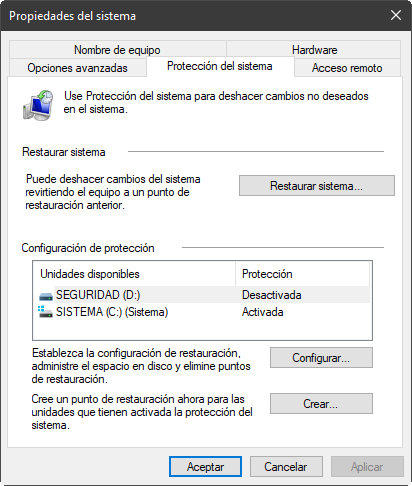


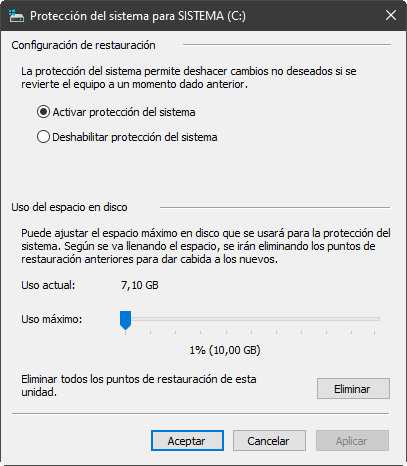
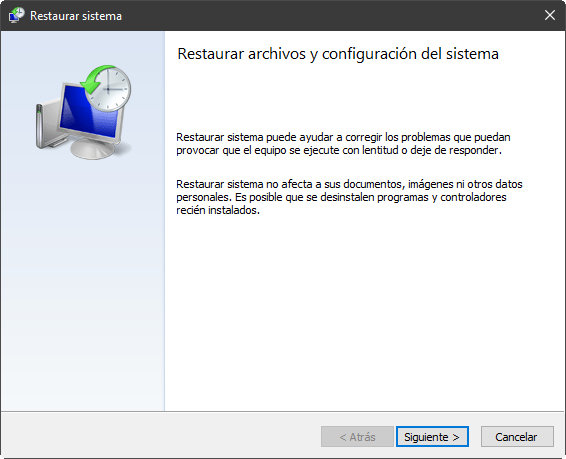
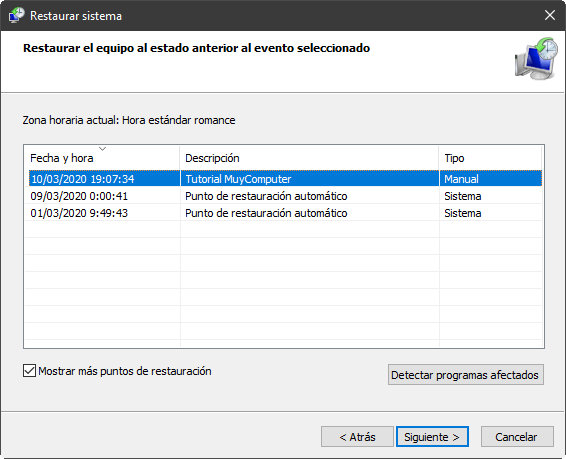
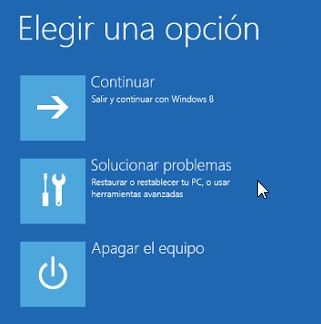

Comentarios
Publicar un comentario